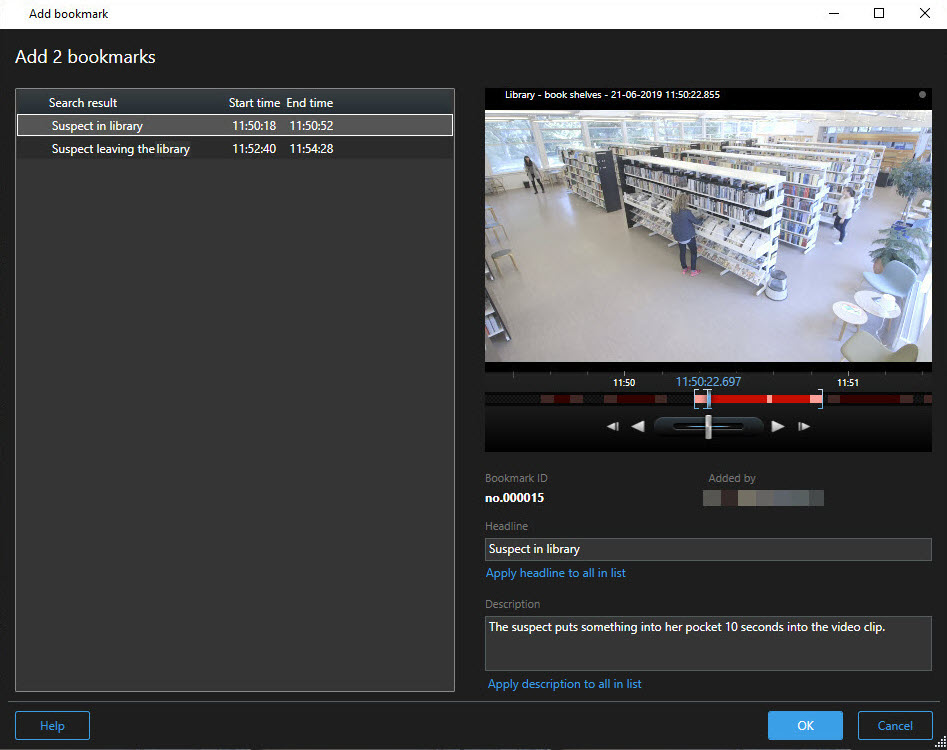Bokmärken
Denna funktionalitet är bara tillgänglig i vissa XProtect VMS-system. För mer information, se produktjämförelselistan: https://www.milestonesys.com/products/software/xprotect-comparison/
Bokmärken låter dig snabbt hitta eller dela relevanta videosekvenser med andra användare av systemet. Detaljerade bokmärken göra det lättare att hitta bokmärken efter att de har skapats. För att aktivera detaljer, se Aktivera detaljerade bokmärken.
Lägga till bokmärken
Du kan lägga till bokmärken till videosekvenser i liveupptagningar eller inspelad video. När du sätter ett bokmärke på en sekvens, sparas bokmärket med ett ID och information om vilken användare som skapade det. Du kan ge dina bokmärken en titel och en beskrivning. Bokmärken är sökbara så operatörer lätt kan hitta dem senare.
Du kan hitta och redigera bokmärkta videosekvenser genom att använda:
- Sökfunktionen på fliken Sök.
- Huvudtidslinjen i uppspelningsläge.
Möjligheten att lägga till bokmärken beror på dina användarbehörigheter.
Fönstret Bokmärke
Fönstret Bokmärke visas bara när du har aktiverat detaljerade bokmärken. Se Aktivera detaljerade bokmärken.
Layouten i bokmärkesfönstret ändras beroende på var du befinner dig i XProtect Smart Client och om du lägger till ett eller flera bokmärken. Klicka nedan för att se bilder från fönstret.
Fält i fönstret Bokmärke.
Namn | Beskrivning |
|---|---|
| Bokmärkes-ID | Ett nummer som automatiskt tilldelas bokmärket. |
| Tillagt av | Personen som skapade bokmärket. |
| Bokmärkestidslinjen | Tidurvalsklamrarna visar start- och sluttid för den bokmärkta sekvensen. För att ändra start- och sluttid, dra i klamrarna.
|
| Rubrik | Ange en rubrik som innehåller högst 50 tecken. |
| Tillämpa rubrik på allt i listan | Visas endast om du skapar flera bokmärken. Klicka på texten för att använda samma rubrik för alla bokmärken. |
| Beskrivning | Ange en beskrivning. |
| Tillämpa beskrivning på allt i listan | Visas endast om du skapar flera bokmärken. Klicka på texten för att använda samma beskrivning för alla bokmärken. |
Lägga till och redigera bokmärken
Du kan lägga till bokmärken till livesänd och inspelad video. Om du har aktiverat detaljerade bokmärken, kan du ge bokmärket ett namn och en beskrivning. Du kan till och med justera tidsintervallen. Senare kan du hitta och redigera bokmärkesuppgifter.
Gör så här:
- Välj kamera i vyn.
- Klicka på bokmärkesikonen
 . Om detaljer är aktiverat, visas fönstret Bokmärke, där du kan lägga till en detaljerad beskrivning av incidenten.
. Om detaljer är aktiverat, visas fönstret Bokmärke, där du kan lägga till en detaljerad beskrivning av incidenten. - Ange ett namn för bokmärket.
- Standardlängden på en bokmärkessekvens bestäms av övervakningssystemets server, men du kan ändra detta genom att dra start- och sluttidsklamrarna.
- (valfritt) Beskriv incidenten.
- Klicka på OK.
För att hitta och redigera bokmärket senare, gå till fliken Sök och sök bokmärken. Se Sök bokmärken.
Ta bort bokmärken
Du kan ta bort bokmärken som du själv eller andra har skapat. Om du tar bort ett bokmärke tas det bort från databasen och du kan inte längre hitta det.
Gör så här:
- Hitta de bokmärken du vill ta bort på fliken Sök.
- I sökresultaten, hovra över vart och ett av dessa bokmärken och markera den blå kryssrutan
 .
. -
Klicka på
 i det blå åtgärdsfältet och välj Radera bokmärke. Ett fönster visas.
i det blå åtgärdsfältet och välj Radera bokmärke. Ett fönster visas.
-
Klicka på Ja för att ta bort bokmärkena.
Det kan finnas restriktioner i ditt system som hindrar dig att ta bort vissa bokmärken. I så fall kommer du att bli meddelad.
Hitta eller exportera bokmärkt video
Efter att du skapat bokmärken kan du hitta dem igen på fliken Sök. Antag att du vill hitta en incident som du bokmärkt inom de senaste sex timmarna på kamera 1. Då skulle du sätta varaktighet till Senaste 6 timmarna, välja kamera 1 och lägga till sökkriteriet Bokmärken. Se även Sök bokmärken.
Du kan även exportera den bokmärkta videon. Se även Åtgärder tillgängliga från sökresultat.